
Wie stelle ich den Mauszeiger im Win10-System ein? Das Win10-System ist schon lange auf dem Markt, aber es gibt immer noch viele Benutzer, die sich darüber nicht im Klaren sind. Einige Freunde wissen beispielsweise nicht, wie man den Mauszeiger einstellt. Schauen wir uns den Editor an, wie man den Mauszeiger im Win10-System einstellt. 
1. Geben Sie in der Suchleiste die Systemsteuerung ein und öffnen Sie die Systemsteuerung.
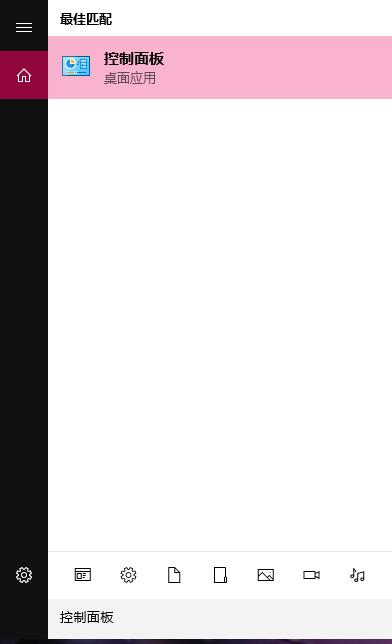
2. Wechseln Sie in der Systemsteuerung zur Symbolansicht, suchen Sie die Mausoption und öffnen Sie sie.
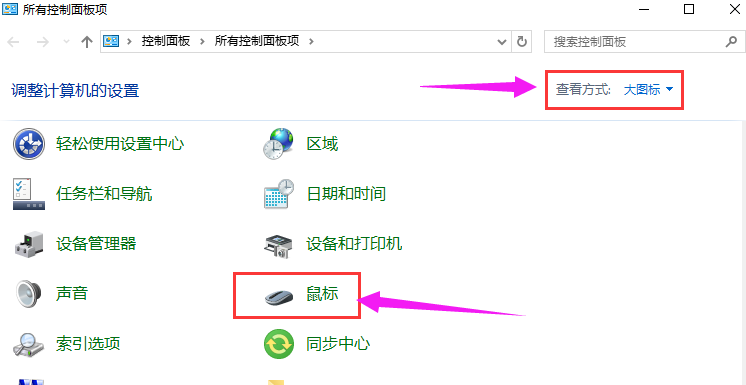
3. Benutzer können ihr bevorzugtes Mausschema in der Zeigerregisterkarte des Mausfensters auswählen, es im Dropdown-Menü auswählen und dann auf OK klicken.
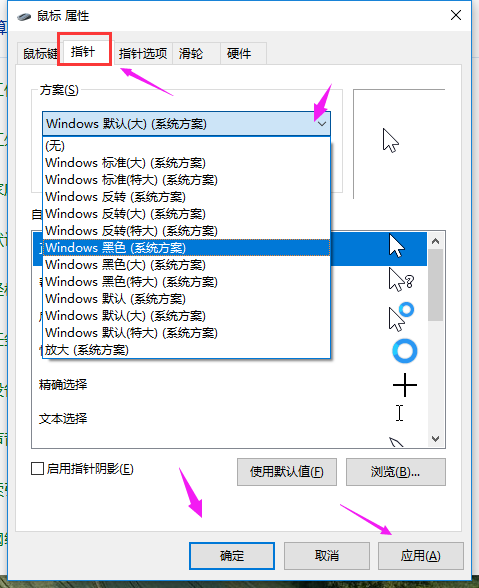
Das obige ist der detaillierte Inhalt vonSo stellen Sie den Mauszeiger im Win10-System ein. Für weitere Informationen folgen Sie bitte anderen verwandten Artikeln auf der PHP chinesischen Website!
 Du schirmst den Fahrer ab
Du schirmst den Fahrer ab
 SVN ignoriert Dateieinstellungen
SVN ignoriert Dateieinstellungen
 Wofür wird Javascript hauptsächlich verwendet?
Wofür wird Javascript hauptsächlich verwendet?
 Was bedeutet Ping?
Was bedeutet Ping?
 Lösung für unzureichenden Speicher des Cloud-Host-Servers
Lösung für unzureichenden Speicher des Cloud-Host-Servers
 Tutorial zum Zusammenführen mehrerer Wörter zu einem Wort
Tutorial zum Zusammenführen mehrerer Wörter zu einem Wort
 Über welche Caching-Mechanismen verfügt PHP?
Über welche Caching-Mechanismen verfügt PHP?
 Welche Münze ist NFT?
Welche Münze ist NFT?




